2015.5 OPEL VIVARO B nastavení
[x] Cancel search: nastaveníPage 70 of 145
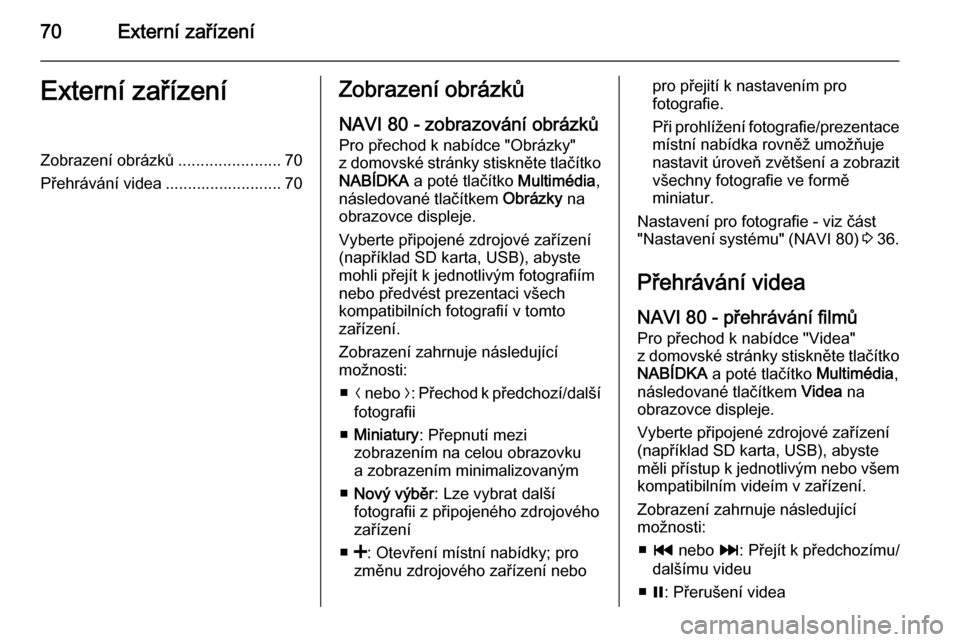
70Externí zařízeníExterní zařízeníZobrazení obrázků.......................70
Přehrávání videa .......................... 70Zobrazení obrázků
NAVI 80 - zobrazování obrázků
Pro přechod k nabídce "Obrázky"
z domovské stránky stiskněte tlačítko NABÍDKA a poté tlačítko Multimédia,
následované tlačítkem Obrázky na
obrazovce displeje.
Vyberte připojené zdrojové zařízení
(například SD karta, USB), abyste
mohli přejít k jednotlivým fotografiím
nebo předvést prezentaci všech
kompatibilních fotografií v tomto
zařízení.
Zobrazení zahrnuje následující
možnosti:
■ N nebo O: Přechod k předchozí/další
fotografii
■ Miniatury : Přepnutí mezi
zobrazením na celou obrazovku a zobrazením minimalizovaným
■ Nový výběr : Lze vybrat další
fotografii z připojeného zdrojového
zařízení
■ <: Otevření místní nabídky; pro
změnu zdrojového zařízení nebopro přejití k nastavením pro
fotografie.
Při prohlížení fotografie/prezentace
místní nabídka rovněž umožňuje nastavit úroveň zvětšení a zobrazit
všechny fotografie ve formě
miniatur.
Nastavení pro fotografie - viz část
"Nastavení systému" (NAVI 80) 3 36.
Přehrávání videa
NAVI 80 - přehrávání filmů
Pro přechod k nabídce "Videa"
z domovské stránky stiskněte tlačítko
NABÍDKA a poté tlačítko Multimédia,
následované tlačítkem Videa na
obrazovce displeje.
Vyberte připojené zdrojové zařízení
(například SD karta, USB), abyste
měli přístup k jednotlivým nebo všem kompatibilním videím v zařízení.
Zobrazení zahrnuje následující
možnosti:
■ t nebo v: Přejít k předchozímu/
dalšímu videu
■ =: Přerušení videa
Page 71 of 145

Externí zařízení71
■ Posuvník pro uplynulý čas:Posouvání se videem
■ Nový výběr : Lze vybrat další
fotografii z připojeného zdrojového
zařízení
■ Celá obrazovka : Přepnutí na
zobrazení na celou obrazovku
■ r : Návrat na předchozí obrazovku
■ <: Otevření místní nabídky; pro
změnu zdrojového zařízení nebo
pro přejití k nastavením pro video.
Během přehrávání videa Vám
místní nabídka rovněž umožní
vrátit se k seznamu videí.
Nastavení videa - viz část "Nastavení systému" (NAVI 80) 3 36.
Page 75 of 145
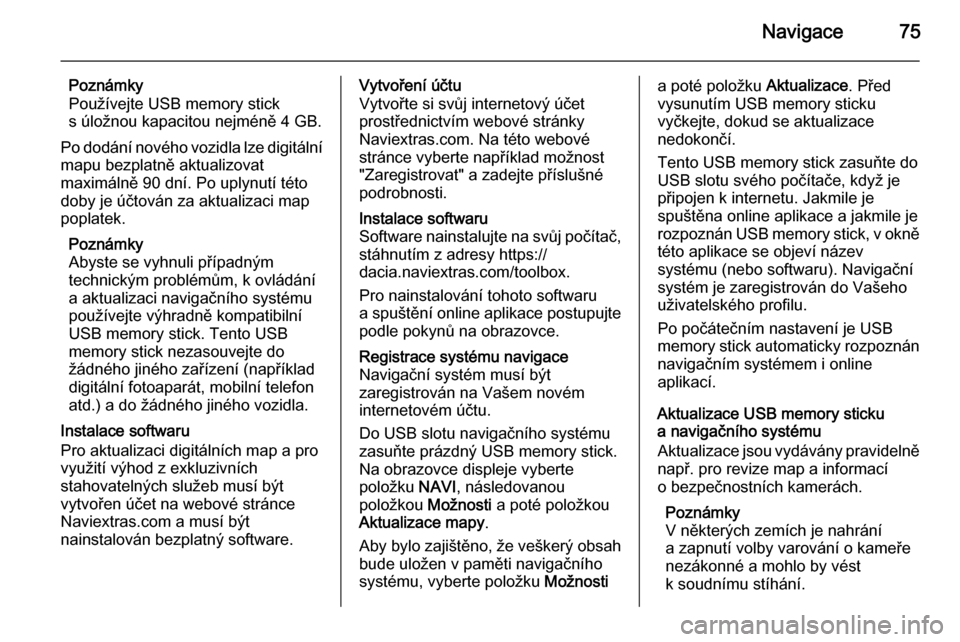
Navigace75
Poznámky
Používejte USB memory stick
s úložnou kapacitou nejméně 4 GB.
Po dodání nového vozidla lze digitální mapu bezplatně aktualizovat
maximálně 90 dní. Po uplynutí této
doby je účtován za aktualizaci map
poplatek.
Poznámky
Abyste se vyhnuli případným
technickým problémům, k ovládání
a aktualizaci navigačního systému používejte výhradně kompatibilní
USB memory stick. Tento USB
memory stick nezasouvejte do
žádného jiného zařízení (například
digitální fotoaparát, mobilní telefon atd.) a do žádného jiného vozidla.
Instalace softwaru
Pro aktualizaci digitálních map a pro
využití výhod z exkluzivních
stahovatelných služeb musí být
vytvořen účet na webové stránce
Naviextras.com a musí být
nainstalován bezplatný software.Vytvoření účtu
Vytvořte si svůj internetový účet
prostřednictvím webové stránky
Naviextras.com. Na této webové stránce vyberte například možnost
"Zaregistrovat" a zadejte příslušné
podrobnosti.Instalace softwaru
Software nainstalujte na svůj počítač,
stáhnutím z adresy https://
dacia.naviextras.com/toolbox.
Pro nainstalování tohoto softwaru
a spuštění online aplikace postupujte
podle pokynů na obrazovce.Registrace systému navigace
Navigační systém musí být
zaregistrován na Vašem novém
internetovém účtu.
Do USB slotu navigačního systému zasuňte prázdný USB memory stick.
Na obrazovce displeje vyberte
položku NAVI, následovanou
položkou Možnosti a poté položkou
Aktualizace mapy .
Aby bylo zajištěno, že veškerý obsah bude uložen v paměti navigačního
systému, vyberte položku Možnostia poté položku Aktualizace. Před
vysunutím USB memory sticku
vyčkejte, dokud se aktualizace
nedokončí.
Tento USB memory stick zasuňte do
USB slotu svého počítače, když je
připojen k internetu. Jakmile je
spuštěna online aplikace a jakmile je
rozpoznán USB memory stick, v okně této aplikace se objeví název
systému (nebo softwaru). Navigační
systém je zaregistrován do Vašeho
uživatelského profilu.
Po počátečním nastavení je USB
memory stick automaticky rozpoznán
navigačním systémem i online
aplikací.
Aktualizace USB memory sticku
a navigačního systému
Aktualizace jsou vydávány pravidelně např. pro revize map a informací
o bezpečnostních kamerách.
Poznámky
V některých zemích je nahrání
a zapnutí volby varování o kameře
nezákonné a mohlo by vést
k soudnímu stíhání.
Page 77 of 145
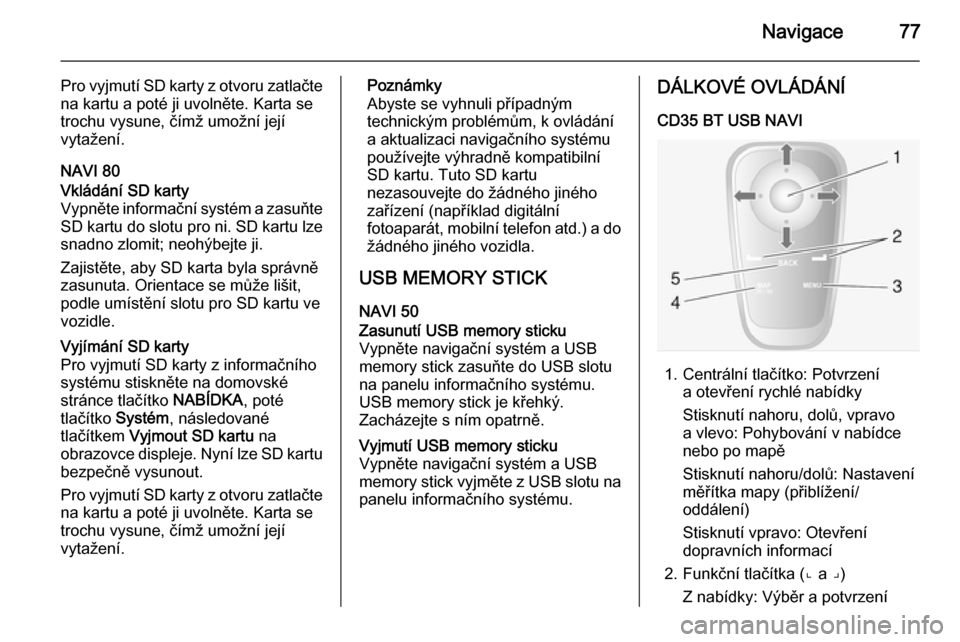
Navigace77
Pro vyjmutí SD karty z otvoru zatlačtena kartu a poté ji uvolněte. Karta se
trochu vysune, čímž umožní její
vytažení.
NAVI 80Vkládání SD karty
Vypněte informační systém a zasuňte SD kartu do slotu pro ni. SD kartu lze snadno zlomit; neohýbejte ji.
Zajistěte, aby SD karta byla správně
zasunuta. Orientace se může lišit,
podle umístění slotu pro SD kartu ve
vozidle.Vyjímání SD karty
Pro vyjmutí SD karty z informačního
systému stiskněte na domovské
stránce tlačítko NABÍDKA, poté
tlačítko Systém, následované
tlačítkem Vyjmout SD kartu na
obrazovce displeje. Nyní lze SD kartu
bezpečně vysunout.
Pro vyjmutí SD karty z otvoru zatlačte na kartu a poté ji uvolněte. Karta se
trochu vysune, čímž umožní její
vytažení.Poznámky
Abyste se vyhnuli případným
technickým problémům, k ovládání a aktualizaci navigačního systémupoužívejte výhradně kompatibilní
SD kartu. Tuto SD kartu
nezasouvejte do žádného jiného
zařízení (například digitální
fotoaparát, mobilní telefon atd.) a do
žádného jiného vozidla.
USB MEMORY STICK NAVI 50Zasunutí USB memory sticku
Vypněte navigační systém a USB
memory stick zasuňte do USB slotu
na panelu informačního systému.
USB memory stick je křehký.
Zacházejte s ním opatrně.Vyjmutí USB memory sticku
Vypněte navigační systém a USB
memory stick vyjměte z USB slotu na panelu informačního systému.DÁLKOVÉ OVLÁDÁNÍ
CD35 BT USB NAVI
1. Centrální tlačítko: Potvrzení a otevření rychlé nabídky
Stisknutí nahoru, dolů, vpravo
a vlevo: Pohybování v nabídce
nebo po mapě
Stisknutí nahoru/dolů: Nastavení
měřítka mapy (přiblížení/
oddálení)
Stisknutí vpravo: Otevření
dopravních informací
2. Funkční tlačítka (⌞ a ⌟) Z nabídky: Výběr a potvrzení
Page 81 of 145
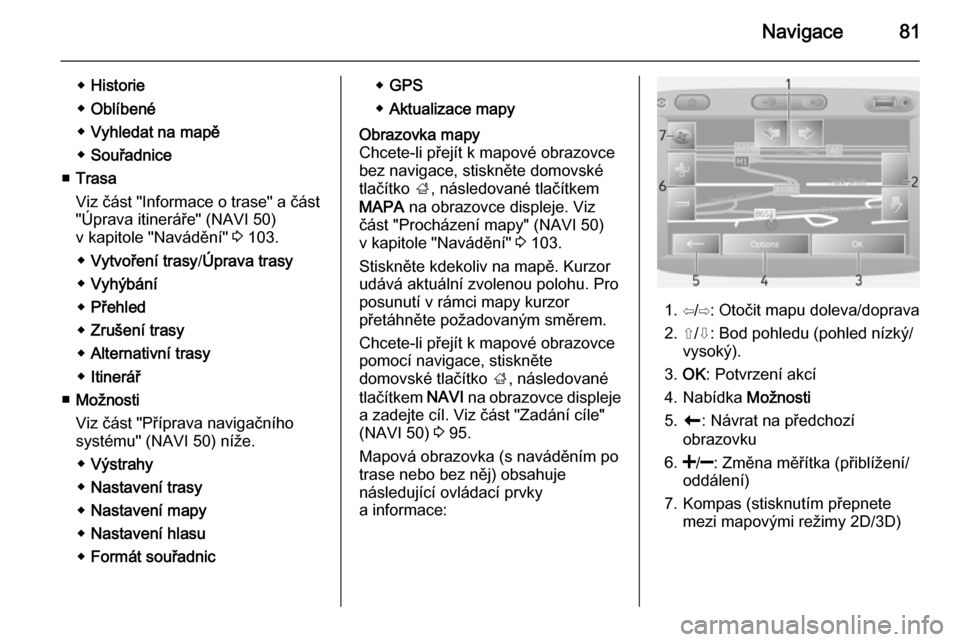
Navigace81
◆Historie
◆ Oblíbené
◆ Vyhledat na mapě
◆ Souřadnice
■ Trasa
Viz část "Informace o trase" a část
"Úprava itineráře" (NAVI 50)
v kapitole "Navádění" 3 103.
◆ Vytvoření trasy /Úprava trasy
◆ Vyhýbání
◆ Přehled
◆ Zrušení trasy
◆ Alternativní trasy
◆ Itinerář
■ Možnosti
Viz část "Příprava navigačního systému" (NAVI 50) níže.
◆ Výstrahy
◆ Nastavení trasy
◆ Nastavení mapy
◆ Nastavení hlasu
◆ Formát souřadnic◆GPS
◆ Aktualizace mapyObrazovka mapy
Chcete-li přejít k mapové obrazovce
bez navigace, stiskněte domovské
tlačítko ;, následované tlačítkem
MAPA na obrazovce displeje. Viz
část "Procházení mapy" (NAVI 50)
v kapitole "Navádění" 3 103.
Stiskněte kdekoliv na mapě. Kurzor
udává aktuální zvolenou polohu. Pro
posunutí v rámci mapy kurzor
přetáhněte požadovaným směrem.
Chcete-li přejít k mapové obrazovce
pomocí navigace, stiskněte
domovské tlačítko ;, následované
tlačítkem NAVI na obrazovce displeje
a zadejte cíl. Viz část "Zadání cíle"
(NAVI 50) 3 95.
Mapová obrazovka (s naváděním po
trase nebo bez něj) obsahuje
následující ovládací prvky
a informace:
1. ⇦/⇨: Otočit mapu doleva/doprava
2. ⇧/⇩: Bod pohledu (pohled nízký/ vysoký).
3. OK : Potvrzení akcí
4. Nabídka Možnosti
5. r : Návrat na předchozí
obrazovku
6.
oddálení)
7. Kompas (stisknutím přepnete mezi mapovými režimy 2D/3D)
Page 83 of 145

Navigace83
◆Adresa
◆ Nedávné cíle
◆ Místní vyhledávání
◆ Bod zájmu
◆ Bod na mapě
◆ Zeměpisná šířka, zeměpisná
délka
2. ZMĚNA TRASY
Viz část "Úprava itineráře"
(NAVI 80) v kapitole "Navádění"
3 103.
◆ Výpočet alternativy
◆ Zrušení trasy
◆ Cestovat přes
◆ Vyhnout se zablokované silnici
◆ Vyhnout se části trasy
◆ Minimalizovat prodlevy
3. ZOBRAZENÍ MAPY
Viz část "Procházení mapy"
(NAVI 80) v kapitole "Navádění"
3 103.
◆ Využití této pozice pro...
◆ Najít◆Změnit podrobnosti mapy
◆ Přidat k uloženým místům
4. <: Místní nabídka
5. NASTAVENÍ
Viz část "Příprava navigačního
systému" (NAVI 80) níže.
◆ Vypnutí hlasového navádění
◆ Plánování trasy
◆ Zobrazit bod zájmu (POI) na
mapě
◆ Správa bodů zájmu (POI)
◆ Hlas
◆ Nastavení EV
◆ Nastavení domovského místa
◆ Správa uložených míst
◆ Přepnutí mapy
◆ Změna barev mapy
◆ Symbol automobilu
◆ Pokročilé
6. NAVIGAČNÍ SLUŽBY
Viz část "Služby LIVE" (NAVI 80)
níže.◆ Provoz
◆ Kamery pro kontrolu
dodržování rychlosti
◆ Místní vyhledávání
◆ Můj TomTom live
◆ Počasí
7. ITINERÁŘE
Viz část "Úprava itineráře" (NAVI 80) v kapitole "Navádění"
3 103.
8. r : Návrat na předchozí
obrazovkuObrazovka mapy
Pro přechod k mapové obrazovce bez navigace stiskněte na domovské
stránce tlačítko MENU a poté tlačítko
Navigace , následované tlačítkem
Zobrazit mapu na obrazovce displeje.
Stiskněte kdekoliv na mapě. Kurzor
udává aktuální zvolenou polohu. Pro
posunutí v rámci mapy kurzor
přetáhněte požadovaným směrem.
Chcete-li přejít k mapové obrazovce
pomocí navigace, na domovské
stránce stiskněte tlačítko NABÍDKA,
Page 84 of 145
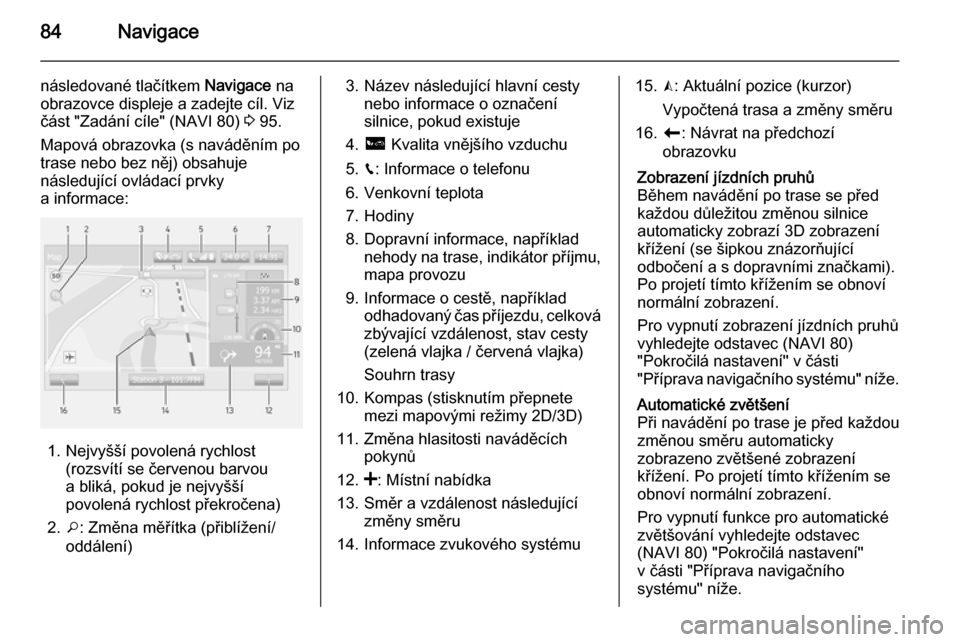
84Navigace
následované tlačítkem Navigace na
obrazovce displeje a zadejte cíl. Viz
část "Zadání cíle" (NAVI 80) 3 95.
Mapová obrazovka (s naváděním po
trase nebo bez něj) obsahuje
následující ovládací prvky
a informace:
1. Nejvyšší povolená rychlost (rozsvítí se červenou barvou
a bliká, pokud je nejvyšší
povolená rychlost překročena)
2. o: Změna měřítka (přiblížení/
oddálení)
3. Název následující hlavní cesty nebo informace o označení
silnice, pokud existuje
4. ô Kvalita vnějšího vzduchu
5. g: Informace o telefonu
6. Venkovní teplota
7. Hodiny
8. Dopravní informace, například nehody na trase, indikátor příjmu,
mapa provozu
9. Informace o cestě, například odhadovaný čas příjezdu, celkovázbývající vzdálenost, stav cesty(zelená vlajka / červená vlajka)
Souhrn trasy
10. Kompas (stisknutím přepnete mezi mapovými režimy 2D/3D)
11. Změna hlasitosti naváděcích pokynů
12. <: Místní nabídka
13. Směr a vzdálenost následující změny směru
14. Informace zvukového systému15. K: Aktuální pozice (kurzor)
Vypočtená trasa a změny směru
16. r: Návrat na předchozí
obrazovkuZobrazení jízdních pruhů Během navádění po trase se před každou důležitou změnou silnice
automaticky zobrazí 3D zobrazení
křížení (se šipkou znázorňující
odbočení a s dopravními značkami).
Po projetí tímto křížením se obnoví
normální zobrazení.
Pro vypnutí zobrazení jízdních pruhů
vyhledejte odstavec (NAVI 80)
"Pokročilá nastavení" v části
"Příprava navigačního systému" níže.Automatické zvětšení
Při navádění po trase je před každou
změnou směru automaticky
zobrazeno zvětšené zobrazení
křížení. Po projetí tímto křížením se
obnoví normální zobrazení.
Pro vypnutí funkce pro automatické
zvětšování vyhledejte odstavec
(NAVI 80) "Pokročilá nastavení"
v části "Příprava navigačního
systému" níže.
Page 88 of 145
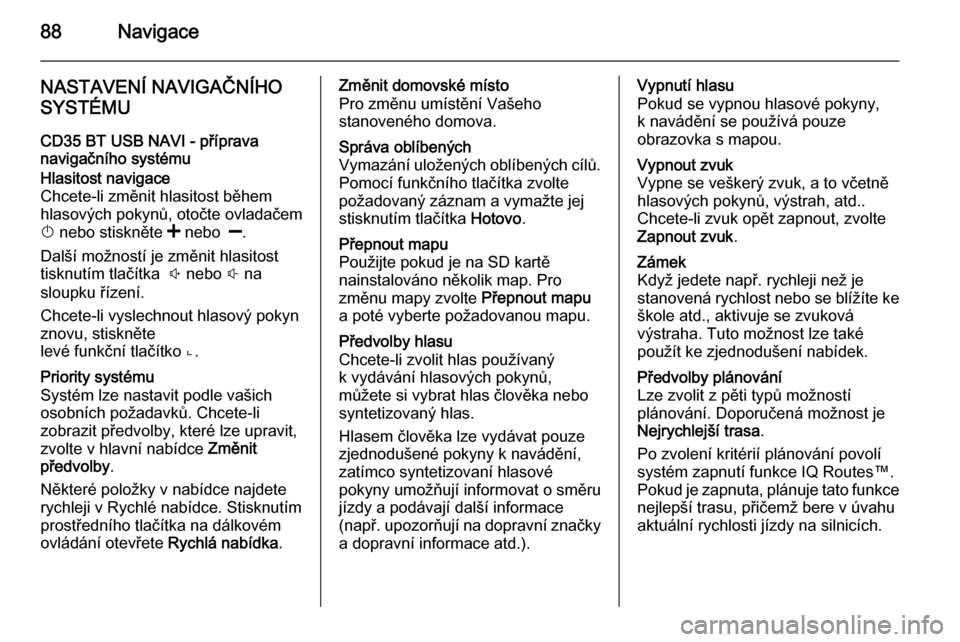
88Navigace
NASTAVENÍ NAVIGAČNÍHO
SYSTÉMU
CD35 BT USB NAVI - příprava
navigačního systémuHlasitost navigace
Chcete-li změnit hlasitost během
hlasových pokynů, otočte ovladačem
X nebo stiskněte < nebo ].
Další možností je změnit hlasitost tisknutím tlačítka ! nebo # na
sloupku řízení.
Chcete-li vyslechnout hlasový pokyn
znovu, stiskněte
levé funkční tlačítko ⌞.Priority systému
Systém lze nastavit podle vašich
osobních požadavků. Chcete-li
zobrazit předvolby, které lze upravit,
zvolte v hlavní nabídce Změnit
předvolby .
Některé položky v nabídce najdete
rychleji v Rychlé nabídce. Stisknutím
prostředního tlačítka na dálkovém
ovládání otevřete Rychlá nabídka.Změnit domovské místo
Pro změnu umístění Vašeho
stanoveného domova.Správa oblíbených
Vymazání uložených oblíbených cílů. Pomocí funkčního tlačítka zvolte
požadovaný záznam a vymažte jej
stisknutím tlačítka Hotovo.Přepnout mapu
Použijte pokud je na SD kartě
nainstalováno několik map. Pro
změnu mapy zvolte Přepnout mapu
a poté vyberte požadovanou mapu.Předvolby hlasu
Chcete-li zvolit hlas používaný
k vydávání hlasových pokynů,
můžete si vybrat hlas člověka nebo
syntetizovaný hlas.
Hlasem člověka lze vydávat pouze
zjednodušené pokyny k navádění,
zatímco syntetizovaní hlasové
pokyny umožňují informovat o směru
jízdy a podávají další informace
(např. upozorňují na dopravní značky
a dopravní informace atd.).Vypnutí hlasu
Pokud se vypnou hlasové pokyny,
k navádění se používá pouze
obrazovka s mapou.Vypnout zvuk
Vypne se veškerý zvuk, a to včetně
hlasových pokynů, výstrah, atd..
Chcete-li zvuk opět zapnout, zvolte
Zapnout zvuk .Zámek
Když jedete např. rychleji než je
stanovená rychlost nebo se blížíte ke
škole atd., aktivuje se zvuková
výstraha. Tuto možnost lze také
použít ke zjednodušení nabídek.Předvolby plánování
Lze zvolit z pěti typů možností
plánování. Doporučená možnost je
Nejrychlejší trasa .
Po zvolení kritérií plánování povolí
systém zapnutí funkce IQ Routes™.
Pokud je zapnuta, plánuje tato funkce nejlepší trasu, přičemž bere v úvahu
aktuální rychlosti jízdy na silnicích.